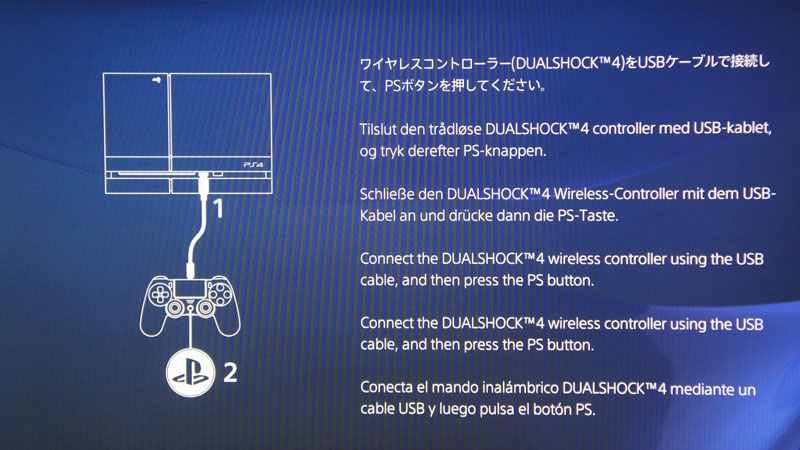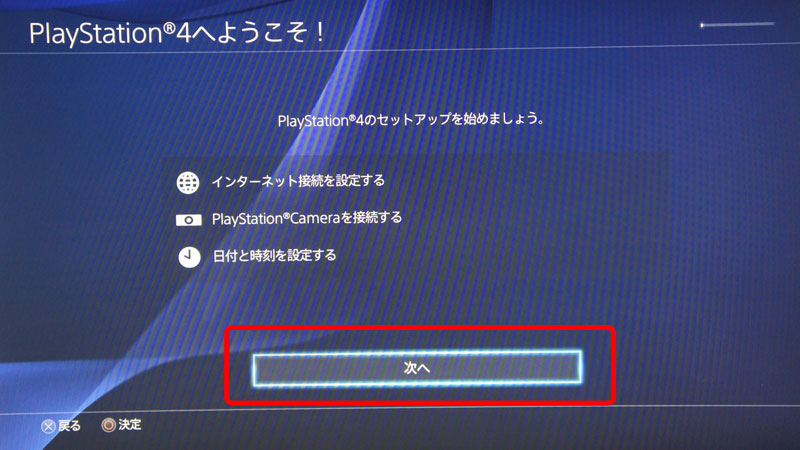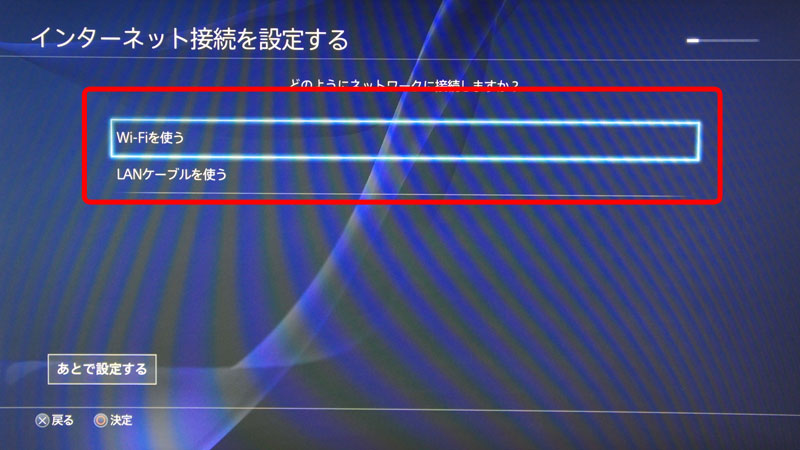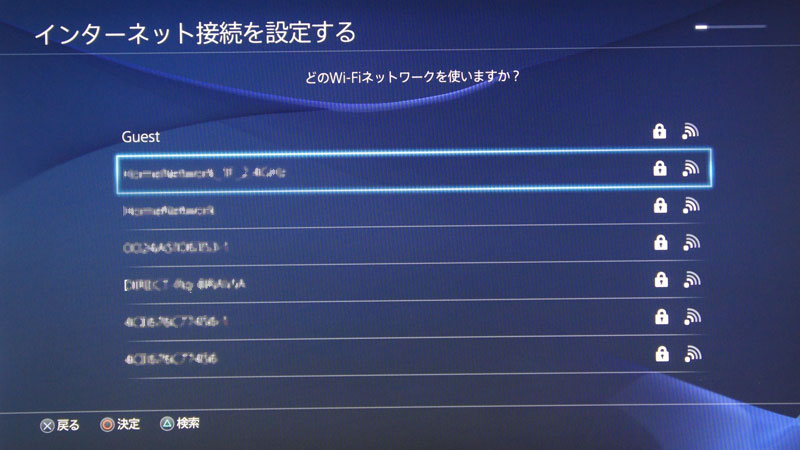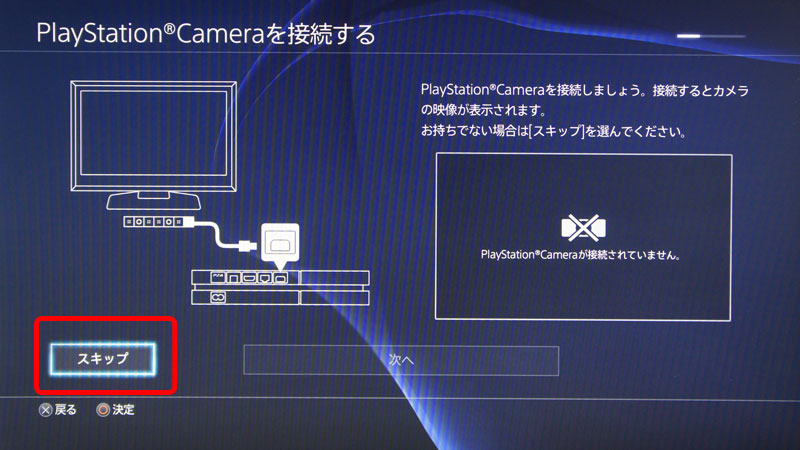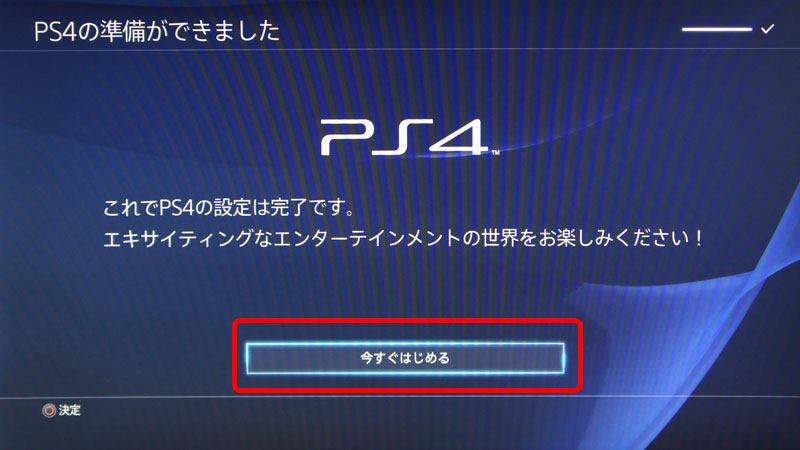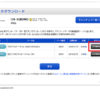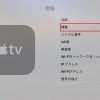2014年2月22日、PlayStation4がついに発売されましたね!PS3までは日本が先行発売されていましたが、PS4からは先にアメリカなどで発売され、日本は後回しにされていました。発売日にPS4を入手出来たので早速開封レビューです!!
スポンサードリンク
PlayStation4開封
地方に住んでいるので余程ではない限り入手できますが、念のため近くのTSUTAYAで予約しておきました。ちなみに午後には完売となっていたので当日の午後には売り切れていたということですね。予約しておいてヨカッタ。
発売日当日に購入したのでPlaystation 4 First Limited Packという初回限定品を購入できました。通常品との違いは、
- ゲームソフト KNACK ダウンロード用プロダクトコードが無料でついてくる
- 製品保証が通常1年+1年=合計2年になる
となかなかの特典です。
製品パッケージも初回限定版って感じですね。
箱の中にKNACKのプロダクトコードと、製品保証の案内が入っていました。
早速開封!
早速箱を開けてみましょう!この瞬間が一番ワクワクしますね!
箱に入っていたのは以下の通り。
- プレイステーション 4 本体×1台
- ワイヤレスコントローラー(DUALSHOCK4)×1本
- モノラルヘッドセット1.2m×1本
- 電源コード1.5m×1本
- USBケーブル1.5m×1本
- HDMIケーブル1.5m×1本
- 「KNACK」(製品版)ダウンロード用プロダクトコード
- 延長保証1年分
PS4本体色は「ジェット・ブラック」でHDD容量は500GB。
背面端子はHDMI端子、電源、LAN端子、光デジタル端子、PlayStation Camera用端子のみです。PS3までにあったマルチコネクタは非搭載となりました。標準のままではD端子やコンポーネント端子RCA端子は使用できなくなったということになります。
初期設定を行う
内容物の確認をひと通り行ったところで早速初期設定を行いましょう!PS4本体に電源コード、HDMIケーブルを挿し、本体の電源を押します。ボタンが細長く、同じ色なのでちょっとわかりにくいですね。
しばらく待つと画面にPS4本体にコントローラーを接続してくださいとメッセージが。付属のUSBケーブルを使用してPS4本体と接続します。
USBケーブルで接続した後、コントローラーのPSボタンを押します。
標準で使用する言語を選択します。もちろん「日本語」を選択しました。
セットアップ画面に進みます。インターネット接続設定やPlayStationカメラ、日付設定を行います。
インターネット接続設定
PS4のインターネット接続設定です。標準で有線LAN、Wi-Fiに対応しているのでどちらで接続するか選択します。今回はWi-Fiを選択しました。
WI-Fiネットワーク先を選択します。
Wi-Fiに接続するパスワードを入力し「決定」を選択します。
PlayStationカメラの設定
次にPlayStationカメラの設定です。購入したモデルはPlayStationカメラが付属していないモデルなので、この手順をスキップしました。画面左下の「スキップ」を選択します。
日付と時刻の設定
次に日付と時間の設定です。まずはタイムゾーンを設定します。日本に住んでいるので東京を選択しました。
日時と時間を設定し「次へ」を選択します。
使用許諾契約画面に進み内容を読んで「同意する」を選択します。
設定が完了した画面が表示されました!
無事初期設定が完了しました。特にトラブルもなくネットワーク設定も簡単に行えました。これからPS4を思う存分楽しみたいと思います!!
スポンサードリンク